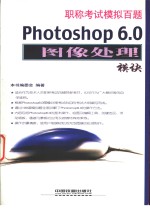
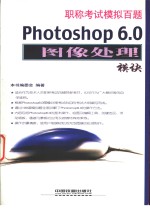
职称考试模拟百题 Photoshop 6.0图像处理模块PDF电子书下载
- 电子书积分:12 积分如何计算积分?
- 作 者:本书编委会编著
- 出 版 社:北京:中国铁道出版社
- 出版年份:2002
- ISBN:7113048447
- 页数:344 页
第一篇 Photoshop 6.0的基本操作 1
模拟1 Photoshop 6.0的启动和退出 2
一、启动Pbotoshop 6.0 2
二、关闭Photoshop 6.0 3
模拟2 减小图像的分辨率 4
一、减小图像的分辨率 4
模拟3 图像的色彩模式 6
一、查看图像色彩模式 6
二、转换图像色彩模式 7
模拟4 图像大小 9
一、更改图像的大小 9
模拟5 Photoshop预设 11
一、设置透明区域为淡蓝色的网格 11
模拟6 工具箱和调板的基础应用 13
一、隐藏工具箱 13
二、从Photoshop 6.0跳至hnageReady应用程序 14
三、更改样式调板的显示为小列表形式 14
一、新建一个空白文件 16
模拟7 建立新文件 16
模拟8 打开文件 18
一、打开JPG文件 18
二、打开PCD文件 19
第二篇 绘图及编辑工具 21
模拟9 画笔(一) 22
一、更改画笔外形设置 22
二、创建一个新画笔 23
模拟10 画笔(二) 25
一、将选定的图形定义为画笔 25
二、存储画笔文件 26
模拟11 喷枪工具 27
一、喷绘深浅不同的三个点 27
二、喷绘压力不等的三条线 28
模拟12 画笔工具 30
一、绘制透明度和渐隐步长不同的线 30
一、用铅笔工具绘制两条宽度不等的线条 32
模拟13 铅笔工具 32
一、利用橡皮擦的不同模式来擦除图像 34
模拟14 橡皮擦工具 34
模拟15 背景色橡皮擦和魔术橡皮擦工具 36
一、擦除图像中的背景色 36
二、擦除图像中相近或相同的区域的颜色 37
模拟16 填充工具(一) 39
一、使用前景色填充图像 39
二、使用自定义的图案填充图像 40
一、新建一个名为“TT”的颜色渐变模式 42
模拟17 填充工具(二) 42
二、编辑渐变颜色模式 43
三、为画布填充菱形的橙→黄→橙颜色渐变 44
模拟18 图章工具(一) 46
一、复制图像 46
模拟19 图章工具(二) 48
一、在空白文件中填充图案 48
一、为图像制作边缘模糊效果 50
模拟20 模糊工具和锐化工具 50
二、制作图像部分的锐化效果 51
模拟21 涂抹工具 53
一、制作手指涂抹效果 53
模拟22 减淡工具、加深工具和海绵工具 55
一、减淡图像色彩 55
二、加深图像色彩 56
模拟23 混色模式(一) 58
一、在溶解模式下绘制心形图像 58
模拟24 混色模式(二) 60
一、在背后模式下绘制图像 60
模拟25 混色模式(三) 63
一、在正片叠底模式下绘制图像 63
二、在屏幕模式下绘制图像 64
模拟26 混色模式(四) 66
一、分别在叠加、柔光和强光模式下处理图像 66
一、分别在颜色减淡和颜色加深模式下处理图像 70
模拟27 混色模式(五) 70
二、分别在变暗和变亮模式下处理图像 73
模拟28 混色模式(六) 77
一、分别在差值和排除模式下处理图像 77
模拟29 混色模式(七) 80
一、分别在色相和饱和度模式下处理图像 80
模拟30 混色模式(八) 84
一、分别在颜色和亮度模式下处理图像 84
第三篇 创建选区 87
一、为D:\模拟百题\003.jpg图像创建选区 88
模拟31 使用规则选择工具创建选区 88
二、绘制一轮明月 89
模拟32 选择不规则形状(一) 91
一、结合套索工具和多边形套索工具来创建图像选区 91
二、使用磁性套索工具来为图像创建选区 93
模拟33 选择不规则形状(二) 94
一、使用魔棒工具为图像创建选区 94
一、用“颜色范围”命令为图像创建选区 96
模拟34 选择不规则形状(三) 96
模拟35 直接执行的选区命令 98
一、选取整幅图像并填充 98
二、利用“反选”命令选择图像 100
模拟36 修改选区(一) 102
一、制作扩边效果并填充 102
二、利用扩展和收缩选区命令为图像制作柔和花边 104
模拟37 修改选区(二) 108
一、用“扩大选取”命令选中图像 108
二、用“选取相似”命令选中连续的相近颜色区域中的图像 109
模拟38 编辑选区(一) 111
一、自由变化选区 111
二、隐藏选取框线 113
模拟39 编辑选区(二) 115
一、存储选区 115
二、载入选区 116
一、在溶解模式下羽化图像边缘 119
模拟40 羽化 119
模拟41 通过路径工具制作选区 122
一、使用路径制作选区 122
第四篇 浮动调板 125
模拟42 调板 126
一、保存对调板位置所做的更改 127
二、复位调板位置 128
三、隐藏和再显示图层调板组 129
四、自由组合调板组 130
第五篇 通道与蒙板的应用 133
模拟43 通道的基本应用 134
一、创建新通道并利用通道改变色彩效果 134
二、以单纯文字来显示通道调板中的预览缩略图 136
模拟44 Alpha通道的应用 137
一、建立Alpha通道并羽化 137
二、利用Alpha通道存储并载入选区 139
一、用专色代替图像背景 141
模拟45 专色通道的应用 141
二、将Alpha通道转换为专色通道 143
模拟46 通道的编辑(一) 145
一、利用添加和删除通道来改变图像的色彩 145
模拟47 通道的编辑(二) 148
一、分离通道 148
二、合并通道 149
一、混合图层通道效果 151
模拟48 使用通道计算混合图层和通道 151
二、通道相减生成新通道 152
模拟49 蒙板 154
一、使用快速蒙板修改选区 155
二、应用图层蒙板使被蒙区域变得透明 156
第六篇 图层的应用 159
模拟50 创建新图层 160
一、创建一个名为“50”的新图层 160
一、选择“图层1”为当前图层并锁定 162
模拟51 当前图层的选择 162
模拟52 图层的复制、删除与移动 164
一、翱翔的雄鹰 164
模拟53 图层的合并 167
一、合并图层 167
模拟54 图层的合成模式 170
一、破碎的花朵 170
二、翱翔的透明吉他 171
一、整体调整编组的所有图层 174
模拟55 图层组 174
模拟56 图层与图层之间的对齐和分布 178
一、对齐链接图层 178
二、对齐选区 179
三、分布链接图层 180
模拟57 图层与图层之间的剪贴组关系 183
一、美女脸蝴蝶翅 183
二、重现原貌 186
一、血色中的玫瑰 187
模拟58 填充图层 187
模拟59 调节图层 189
一、紫色玫瑰 189
二、金玫瑰 191
模拟60 文字图层的应用(一) 193
一、创建文字图层并变形 194
二、编辑文字图层并将其转换为正常图层 195
模拟61 文字图层的应用(二) 198
一、雪花字 198
二、为文字的形状变形 201
模拟62 图层样式的应用 204
一、飞“蝶 205
模拟63 图层样式的编辑 208
一、编辑图层样式 209
二、拷贝、粘贴、删除图层样式 210
第七篇 图像色彩的校正 213
一、颜色娇艳的花 214
模拟64 色阶 214
模拟65 自动色阶和去色 217
一、校正图像的饱和度和对比度 217
模拟66 自动对比度 220
一、雨过生灵 220
模拟67 曲线 222
一、色彩夺目的效果 222
一、雨前预兆 225
模拟68 色彩平衡与亮度/对比度 225
模拟69 色相/饱和度 228
一、雾中花 228
模拟70 两种转换色彩的方法 230
一、校正图像中的色彩 230
模拟71 反相和阈值 233
一、黑白艺术照的效果 234
模拟72 色调均化和色调分离 237
一、色彩斑斓的月季 237
一、提高图像的饱和度 240
模拟73 变化命令 240
第八篇 滤镜特殊效果 243
模拟74 两种描边滤镜 244
一、查找图像的边缘 244
模拟75 风和浮雕效果 247
一、流动的浮雕 247
模拟76 扩散、拼贴和曝光过度 250
一、破碎的底片 251
模拟77 凸出和照亮边缘 253
一、织物效果 253
二、霓虹灯效果 254
模拟78 烟灰墨和成角的线条 256
一、日本风格的绘画效果 256
二、倾斜笔风效果 257
模拟79 喷溅、喷色线条和强化的边缘 259
一、水中的鱼 259
一、同一幅图像的三种不同效果 263
模拟80 深色线条、阴影线和油墨概况 263
模拟81 动感模糊、高斯模糊和进一步模糊 267
一、动感模糊效果 267
二、高斯模糊效果 268
三、进一步模糊效果 269
模拟82 径向模糊、模糊和特殊模糊 271
一、用多种模糊滤镜模糊图像效果 272
模拟83 波浪和波纹 275
一、大理石花纹效果 275
二、涟漪效果 276
模拟84 玻璃、海洋波纹和极坐标 278
一、玻璃后的风景 278
二、海洋中的波纹 279
三、四合院建筑效果 280
模拟85 挤压和扩散亮光 282
一、大眼睛动物的光照效果 282
一、扭曲图像效果 285
模拟86 切变和球面化 285
二、为图像创建凸起效果 286
模拟87 水波、旋转扭曲和置换 288
一、池塘的波纹 288
二、旋风效果 289
三、蓝色精灵 290
模拟88 锐化滤镜 292
一、清清楚楚 292
模拟89 杂色滤镜 296
一、老照片 297
二、朦胧美 298
模拟90 粗糙蜡笔和调色刀 301
一、粗糙蜡笔效果 301
二、调色刀效果 302
模拟91 干画笔、海绵和绘画涂抹 304
一、干画笔效果 304
二、被水侵蚀的效果 306
三、绘画涂抹效果 307
模拟92 分层云彩、镜头光晕和纹理填充 309
一、分层云彩效果 309
二、世纪之光 310
三、纹理填充 311
模拟93 3D变换和光照效果 313
一、立体效果 313
二、给画面打光 315
模拟94 炭笔、图章、网状和影印 317
一、炭笔绘画效果 318
二、图章效果 319
三、网状效果 320
四、影印效果 321
模拟95 铬黄、绘图笔和基底凸现 322
一、液态金属鹅 322
二、彩色铅笔绘制的鹅 323
三、粗糙的鹅浮雕 324
一、半调网屏效果 326
模拟96 半调图案和便条纸 326
二、凹陷压印效果 327
模拟97 龟裂缝、颗粒和马赛克拼贴 329
一、墙上的风景 329
二、杂点纹理效果 330
三、风景拼图 331
模拟98 拼缀图、染色玻璃和纹理化 333
一、拼贴瓷片效果 333
二、彩色玻璃格效果 334
三、粗麻织物 336
第九篇 图像的存储及图像格式 337
模拟99 存储 338
一、存储PSD文件 339
二、存储JPEG文件 340
模拟100 存储为 342
一、将已知PSD文件另存为TIFF文件 343
- 《国家执业药师考试历年真题试卷全解 2015-2019 中药学专业知识 1》黄坤主编 2020
- 《大数据Hadoop 3.X分布式处理实战》吴章勇,杨强 2020
- 《2019国家医师资格考试用书 中医执业助理医师资格考试全真模拟试卷与解析 第3版》国家医师资格考试研究组 2019
- 《2014年全新版浙江省人事考试参考用书 申论》曹文彪 2013
- 《国家教师资格考试辅导教材 思维导图全解 教育教学知识与能力 小学》师大教科文教材编写组 2020
- 《高中英语词汇考试指导》徐志江编著 2019
- 《英国皇家舞蹈学院舞蹈等级考试教材 组合与舞蹈 四级》陈婷译 2019
- 《中药学专业知识 1 国家执业药师考试指南 第7版 2019版》国家药品监督管理局执业药师资格认证中心 2018
- 《2017国家执业药师资格考试 全考点实战通关必备 中药学综合知识与技能 第3版》国家执业药师资格考试命题研究专家组 2017
- 《浙江省公务员录用考试预测系列教材 历年真题精解 中 行政职业能力测验》李进主编 2009
- 《市政工程基础》杨岚编著 2009
- 《家畜百宝 猪、牛、羊、鸡的综合利用》山西省商业厅组织技术处编著 1959
- 《《道德经》200句》崇贤书院编著 2018
- 《高级英语阅读与听说教程》刘秀梅编著 2019
- 《计算机网络与通信基础》谢雨飞,田启川编著 2019
- 《看图自学吉他弹唱教程》陈飞编著 2019
- 《法语词汇认知联想记忆法》刘莲编著 2020
- 《培智学校义务教育实验教科书教师教学用书 生活适应 二年级 上》人民教育出版社,课程教材研究所,特殊教育课程教材研究中心编著 2019
- 《国家社科基金项目申报规范 技巧与案例 第3版 2020》文传浩,夏宇编著 2019
- 《莼江曲谱 2 中国昆曲博物馆藏稀见昆剧手抄曲谱汇编之一》郭腊梅主编;孙伊婷副主编;孙文明,孙伊婷编委;中国昆曲博物馆编 2018
- 《中国当代乡土小说文库 本乡本土》(中国)刘玉堂 2019
- 《异质性条件下技术创新最优市场结构研究 以中国高技术产业为例》千慧雄 2019
- 《中国铁路人 第三届现实主义网络文学征文大赛一等奖》恒传录著 2019
- 《莼江曲谱 2 中国昆曲博物馆藏稀见昆剧手抄曲谱汇编之一》郭腊梅主编;孙伊婷副主编;孙文明,孙伊婷编委;中国昆曲博物馆编 2018
- 《中国制造业绿色供应链发展研究报告》中国电子信息产业发展研究院 2019
- 《中国陈设艺术史》赵囡囡著 2019
- 《指向核心素养 北京十一学校名师教学设计 英语 七年级 上 配人教版》周志英总主编 2019
- 《《走近科学》精选丛书 中国UFO悬案调查》郭之文 2019
- 《清至民国中国西北戏剧经典唱段汇辑 第8卷》孔令纪 2018
- 《北京生态环境保护》《北京环境保护丛书》编委会编著 2018
